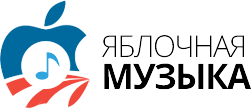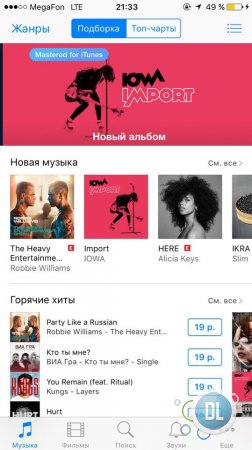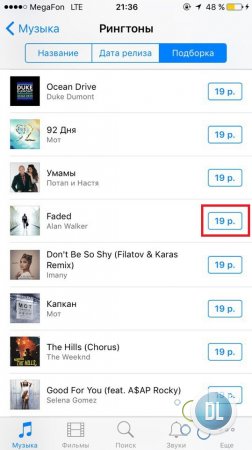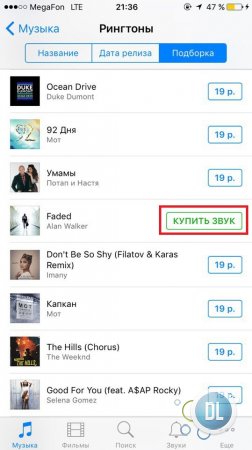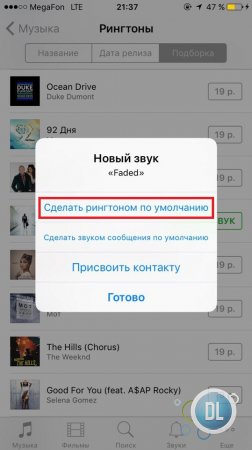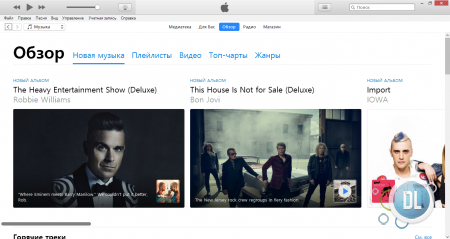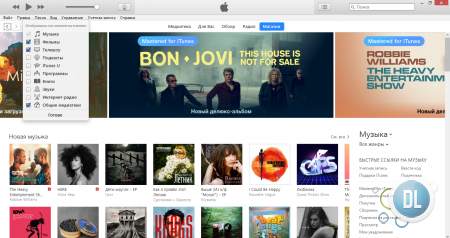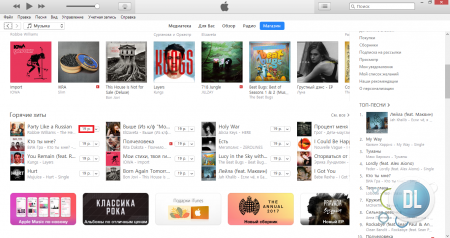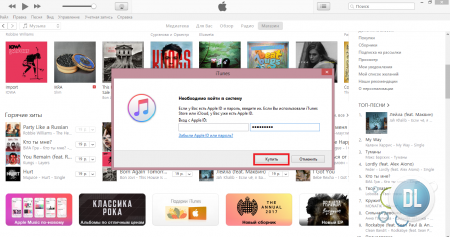Компания Apple всегда старается сделать не только качественные гаджеты, которые будут включать в себя все последние технологии, но также разработать для них программное обеспечение, которое повысит уровень жизни каждого пользователя. Одним из таких продуктов развлекательного характера является iTunes Store, который даёт пользователям огромные возможности в мире игр, музыки, фильмов и т.д.
Некоторые пользователи называют iTunes просто медиаплеером, однако, такое определение ему не совсем подходит. Эта программа представляет собой огромный комплекс, который включает в себя тысячи файлов мультимедиа. Доступ к «тунцу» имеют все пользователи яблочных устройств.
Данное приложение понадобится для первого запуска и активации Apple-гаджета. Благодаря нему можно настроить устройство полностью под свои нужды, чтобы работать с ним было максимально удобно и комфортно.
Уже после этого каждый пользователь получает доступ к огромной медиатеке, которая включает в себя миллионы песен и тысячи фильмов, которые могут храниться прямо в вашем кармане. Существует две версии программы: для мобильных устройств и для ПК, между ними настраивается синхронизация.
В iTunes Store есть следующие функции:
Многие неопытные пользователи пытаются скачать iTunes на свой компьютер с различных торрент-трекеров и с других непроверенных источников. Некоторые даже попадают на СМС-махинации. Всё гораздо проще: скачать iTunes Store можно бесплатно и без каких-либо СМС с официального сайта Apple.
Простота и понятность — главный принцип всех проектов компании Apple. iTunes исключением не стал, поэтому вы можете быть уверены, что совершать в нём покупки как с телефона, так и с компьютера очень просто.
Перед покупкой в настройках своего Apple ID вы должны указать свою платёжную информацию. В iOS для оплаты покупок используется ваша банковская карта, поэтому вам нужно указать: номер, срок годности и секретный код. Покупку рассмотрим на примере приобретения рингтона.
Шаг 1. Зайдите в iTunes Store и перейдите в раздел «Музыка».
Шаг 2. Пролистайте страницу вниз до раздела «Рингтоны» и нажмите на кнопку «См. все».
Шаг 3. Выберите понравившийся рингтон и нажмите на кнопку с его ценой. Подтвердите покупку, нажав на кнопку «Купить звук».
Шаг 4. Выберите, для чего вам нужен новый рингтон, нажав на соответствующую кнопку в открывшемся меню.
После этого рингтон будет загружен и установлен в том статусе, который вы выбрали. Делается это очень просто, занимает весь процесс несколько минут.
Покупка контента в iTunes Store с компьютера не сложнее, чем на телефоне. Чтобы выбрать что-то для себя, нужно перейти в раздел «Магазин».
В верхнем меню можно выбрать раздел, который вы хотите просмотреть. Также можно настроить меню под себя и выбрать те разделы, которые вы просматриваете чаще всего.
Шаг 1. Выберем песню, которую хотим купить. Нажимаем на кнопку её цены.
Шаг 2. Вводим данные своего аккаунта Apple ID в появившемся окне и нажимаем кнопку «Купить». Затем в открывшемся окне снова нажимаем кнопку «Купить», чтобы подтвердить покупку.
Все купленные товары в iTunes Store можно посмотреть в «Учётная запись – Покупки». Включение автозагрузки позволит прослушивать и просматривать купленные песни и видео на своём телефоне без синхронизации.
За время использования этого сервиса пользователями был определён основной перечень проблем, из-за которых не получается подключиться к «тунцу». Их разделили на две группы: проблемы с подключением на компьютере и проблемы с подключением на мобильном устройстве.
Если у вас не получается подключиться к iTunes Store на своём ПК, предлагаем вам сделать следующее:
Практика показывает, что данные методы позволяют устранить проблемы при подключении к iTunes на собственном персональном компьютере. Проделать все эти процедуры может даже рядовой пользователь.
Проблемы с подключением на мобильном устройстве
Самыми распространёнными решениями проблемы при подключении к iTunes на своём смартфоне или планшете являются:
Проблемы подключения к iTunes Store возникают редко, однако, к этому нужно быть готовым, чтобы оперативно решить возникшие неполадки. Мы надеемся, что перечень наших советов помог решить вам проблему, если вы с ней столкнулись.
Что такое и зачем нужен iTunes Store?
Некоторые пользователи называют iTunes просто медиаплеером, однако, такое определение ему не совсем подходит. Эта программа представляет собой огромный комплекс, который включает в себя тысячи файлов мультимедиа. Доступ к «тунцу» имеют все пользователи яблочных устройств.
Данное приложение понадобится для первого запуска и активации Apple-гаджета. Благодаря нему можно настроить устройство полностью под свои нужды, чтобы работать с ним было максимально удобно и комфортно.
Уже после этого каждый пользователь получает доступ к огромной медиатеке, которая включает в себя миллионы песен и тысячи фильмов, которые могут храниться прямо в вашем кармане. Существует две версии программы: для мобильных устройств и для ПК, между ними настраивается синхронизация.
В iTunes Store есть следующие функции:
- Загрузка музыки на iPhone с компьютера;
- Загрузка видео и фотографий на iPhone с компьютера;
- Покупка рингтнов, которые можно установить на звонок или сигнал будильника;
- Покупка фильмов.
С помощью iTunes можно загружать музыку на iPhone.
Многие неопытные пользователи пытаются скачать iTunes на свой компьютер с различных торрент-трекеров и с других непроверенных источников. Некоторые даже попадают на СМС-махинации. Всё гораздо проще: скачать iTunes Store можно бесплатно и без каких-либо СМС с официального сайта Apple.
Как совершать покупки в iTunes Store?
Простота и понятность — главный принцип всех проектов компании Apple. iTunes исключением не стал, поэтому вы можете быть уверены, что совершать в нём покупки как с телефона, так и с компьютера очень просто.
Как покупать с телефона?
Перед покупкой в настройках своего Apple ID вы должны указать свою платёжную информацию. В iOS для оплаты покупок используется ваша банковская карта, поэтому вам нужно указать: номер, срок годности и секретный код. Покупку рассмотрим на примере приобретения рингтона.
Шаг 1. Зайдите в iTunes Store и перейдите в раздел «Музыка».
Шаг 2. Пролистайте страницу вниз до раздела «Рингтоны» и нажмите на кнопку «См. все».
Шаг 3. Выберите понравившийся рингтон и нажмите на кнопку с его ценой. Подтвердите покупку, нажав на кнопку «Купить звук».
Шаг 4. Выберите, для чего вам нужен новый рингтон, нажав на соответствующую кнопку в открывшемся меню.
После этого рингтон будет загружен и установлен в том статусе, который вы выбрали. Делается это очень просто, занимает весь процесс несколько минут.
Как покупать с компьютера?
Покупка контента в iTunes Store с компьютера не сложнее, чем на телефоне. Чтобы выбрать что-то для себя, нужно перейти в раздел «Магазин».
В верхнем меню можно выбрать раздел, который вы хотите просмотреть. Также можно настроить меню под себя и выбрать те разделы, которые вы просматриваете чаще всего.
Шаг 1. Выберем песню, которую хотим купить. Нажимаем на кнопку её цены.
Шаг 2. Вводим данные своего аккаунта Apple ID в появившемся окне и нажимаем кнопку «Купить». Затем в открывшемся окне снова нажимаем кнопку «Купить», чтобы подтвердить покупку.
Все купленные товары в iTunes Store можно посмотреть в «Учётная запись – Покупки». Включение автозагрузки позволит прослушивать и просматривать купленные песни и видео на своём телефоне без синхронизации.
Что делать, если не получается подключиться к iTunes Store?
За время использования этого сервиса пользователями был определён основной перечень проблем, из-за которых не получается подключиться к «тунцу». Их разделили на две группы: проблемы с подключением на компьютере и проблемы с подключением на мобильном устройстве.
Проблемы с подключением на компьютере
Если у вас не получается подключиться к iTunes Store на своём ПК, предлагаем вам сделать следующее:
- Проверить подключение к интернету. Если оно есть, идём дальше. Если нет, то подключите компьютер к интернету;
- Проверить, соответствует ли ваш компьютер минимальным системным требованиям сервиса. Практика показала, что iTunes «не тянут» только компьютеры из 90х и старее;
- Некоторые пользователи советуют обновить операционную систему своего ПК до последней версии. К этой рекомендации многие относятся скептически, так как iTunes работает на всех известных ОС даже самых старых версий;
- Отсутствие подключения к сервису может быть вызвано неполадками на стороне Apple. В таком случае нужно просто немного подождать, когда iTunes возобновит свою работу;
- У вас должна быть обязательно установлена последняя версия iTunes. На официальном сайте можно проверить, если ли для вас доступные обновления;
- Для подключения к интернет-магазину можно отключить антивирусную программу и брандмауэр. В исключения последнего можно добавить iTunes, чтобы он всегда работал стабильно;
- Редкие случаи показали, что проблема может находиться на стороне провайдера. В таком случае нужно обратиться к нему и совместно постараться решить проблему.
Практика показывает, что данные методы позволяют устранить проблемы при подключении к iTunes на собственном персональном компьютере. Проделать все эти процедуры может даже рядовой пользователь.
Проблемы с подключением на мобильном устройстве
Самыми распространёнными решениями проблемы при подключении к iTunes на своём смартфоне или планшете являются:
- Проверить версию iOS. Для корректной работы iTunes Store должна быть установлена последняя версия мобильной операционной системы;
- Проверьте корректность подключения к интернету. При работе с сетью 2G могут возникнуть затруднения при подключении;
- Если вы подключены по Wi-Fi, можете попробовать сбросить настройки подключения и выполнить эту процедуру снова. Также распространённым вариантом является простая перезагрузка устройства.
Проблемы подключения к iTunes Store возникают редко, однако, к этому нужно быть готовым, чтобы оперативно решить возникшие неполадки. Мы надеемся, что перечень наших советов помог решить вам проблему, если вы с ней столкнулись.